Việc nhà sản xuất đưa ra các phiên bản mới để khắc phục những nhược điểm từ phiên bản cũ. Tuy nhiên, điều đó không có nghĩa là nó mang đến nhiều lợi ích và nhiều khi lại làm khách hàng không thích. Vậy những cấu hình chặn cập nhật iOS 12 nào được sử dụng hiệu quả hiện nay?
Contents
Vì sao người dùng hệ điều hành iOS không muốn cập nhật phiên bản mới?
Nhiều người dùng iPhone, iPad không muốn cập nhật phiên bản iOS công nghệ mới nhất với nhiều lý do như:
– Họ muốn giữ máy để chờ bản jailbreak sắp ra mắt
– Nhà phát triển ứng dụng muốn thử các app của họ trên phiên bản cũ
Bạn đang đọc: Tổng hợp các cấu hình chặn cập nhật iOS 12 cho người dùng– Máy gặp nhiều vấn đề sau khi cập nhật như nhanh hết pin, chơi game nhanh nóng máy hoặc đôi khi còn bị lag nhẹ.
Nếu bạn không chịu cập nhật, máy sẽ luôn hiển thị thông báo trên màn hình chính gây ra cảm giác khó chịu. Vì thế, người dùng thường lựa chọn cấu hình chặn cập nhật iOS 12 để không gặp các tình trạng trên.
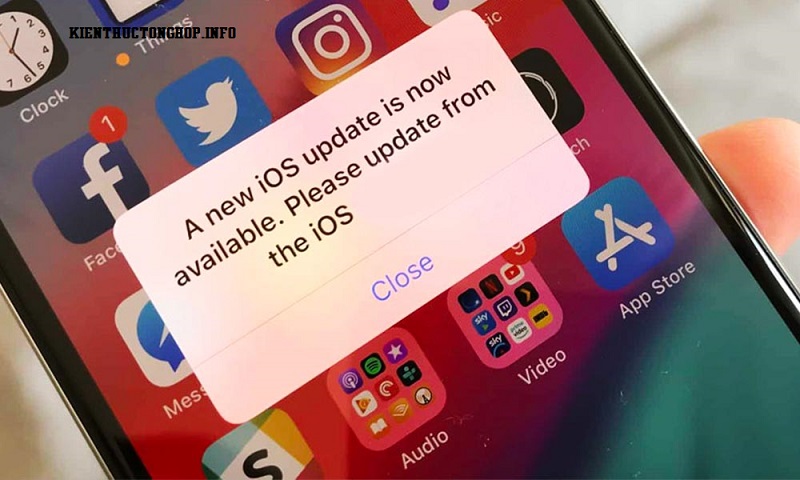
Tổng hợp 2 cách chặn cập nhật iO2 12 hữu ích bạn nên tham khảo
Cách 1: Cài đặt công cụ 3uTools phiên bản mới nhất
Bước 1: Người dùng tải công cụ 3uTools trên App Store và cho chạy ứng dụng
Bước 2: Kết nối iPhone với máy tính bằng dây cáp kết nối.
Bước 3: Nhấn chọn biểu tượng hình tròn bánh răng cưa (Stop iOS Update) ở phía dưới màn hình
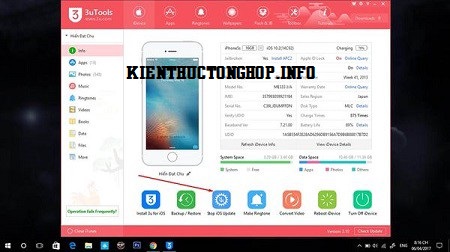
Bước 4: Nhấn Send Descripstion File to iDevice
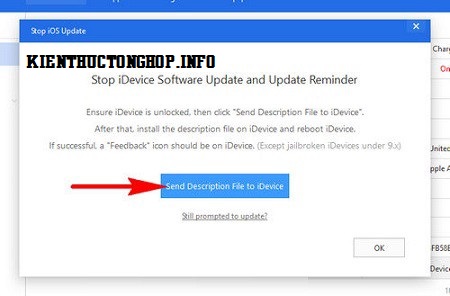
Bước 5: Mà hình hiển thị thông báo: The description file was sent to iDevice thì bạn nhấn OK và ngưng kết nối giữa máy tính, điện thoại.
Bước 6: Vào mục Cài đặt, chọn Cài đặt chung
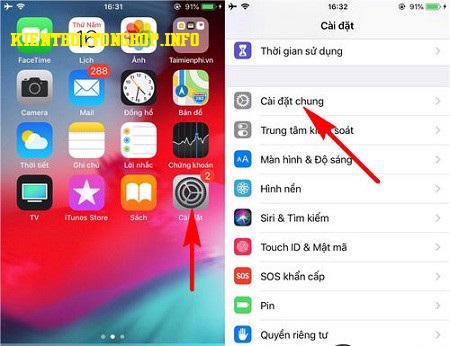
Bước 7: Nhấn mục Cấu hình, chọn cấu hình tvOS 12 Beta Software Profile và đồng ý Cài đặt.
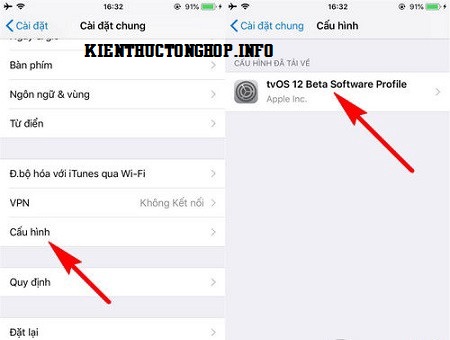
Bước 8: Khi đã hoàn tất việc Cài đặt, màn hình hiển thị “Yêu cầu khởi động lại”. Bạn chỉ cần xác nhận Khởi động lại là được.
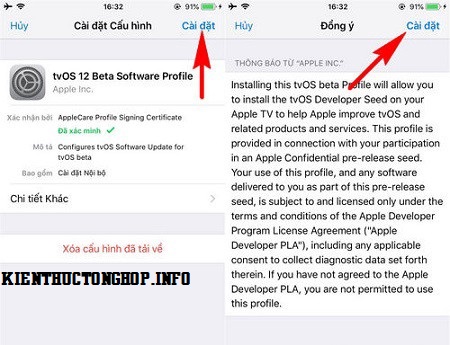
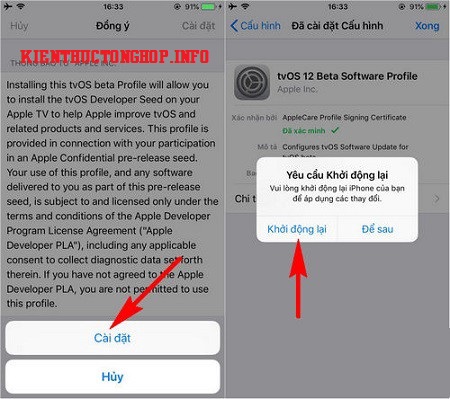
Nếu bạn muốn kiểm tra xem cấu hình chặn cập nhật iOS 12 đã thành công hay chưa thì chỉ cần vào Cài đặt -> Cài đặt chung -> Cập nhật phần mềm để xác minh.
Cách 2: Sử dụng AdGuard Pro – adblock&privacy
Bước 1: Tải ứng dụng AdGuard Pro về và làm theo các bước thiết lập ban đầu theo yêu cầu của app
Bước 2: Mở Adguard Pro từ màn hình chính và chọn Privacy Settings
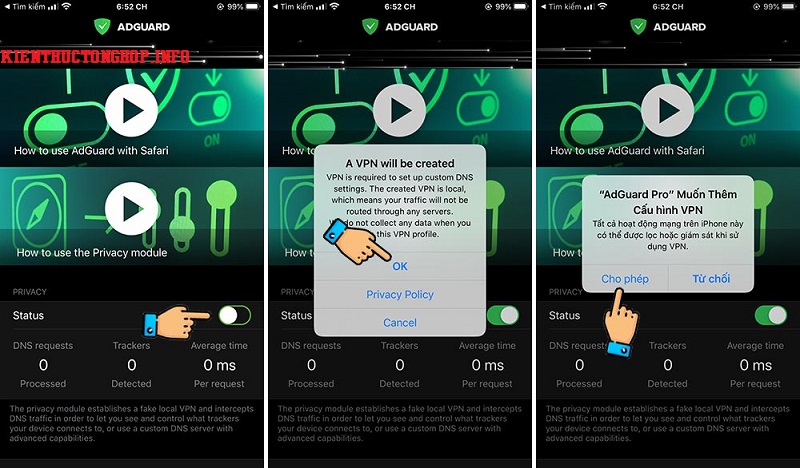
Bước 3: Chọn User Rules và chuyển qua Blacklist
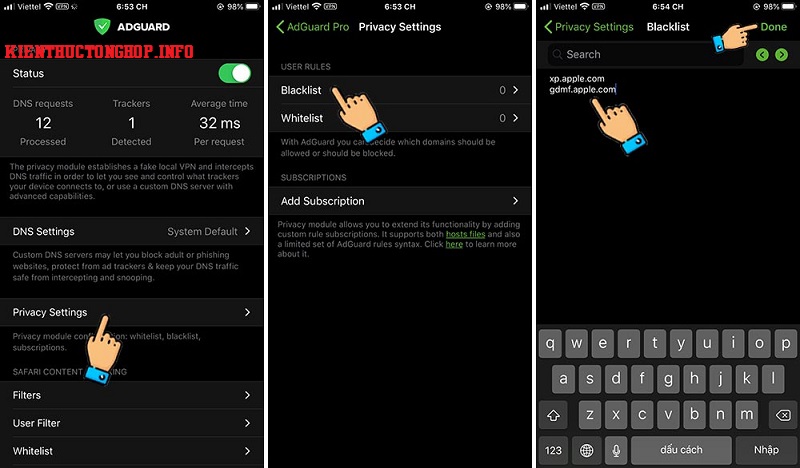
Bước 4: Trong mục Blacklist, bạn thêm url “xp.apple.com” hoặc “gdmf.apple.com” rồi lưu lại là xong.
Ứng dụng này có một nhược điểm là sẽ luôn bật và làm hao hụt Pin. Tuy nhiên, một ưu điểm vượt trội là người dùng không cần jailbreak hoặc nâng cấp phiên bản iOS mới nhất từ Apple. Để ẩn biểu tượng trên thanh trạng thái, bạn chọn Advanced Setting, chuyển trạng thái thành Full-Tunnel. Bạn cần phải trả phí 45.000đ thì mới tải app này về máy được.
Ngoài 2 cách trên, bạn có thể tận dụng tính năng chặn tự động cập nhật trên máy bằng cách chọn Cài đặt -> Cài đặt chung -> Cập nhật phần mềm -> Nhấn tùy chọn Tự động cập nhật và tắt tính năng này đi.
Nhờ các cấu hình chặn cập nhật iOS 12 trên, giờ đây bạn không còn lo lắng về việc “ép” cập nhật phiên bản mới từ Apple nữa. Các thông báo gây khó chịu cũng không còn xuất hiện. Chúc các bạn cài đặt và thực hiện thành công.
Xem thêm: Hướng dẫn cài Jailbreak iOS 13 bằng unc0ver bằng điện thoại và máy tính
